遨游浏览器怎么快速搜索
1、首先介绍一下简单的搜索方法,打开遨游浏览器。在浏览器的右上角有默认的搜索栏。

2、可以从搜索栏的标示看到搜索栏是默认使用百度搜索引擎进行搜索的。输入关键字,搜索栏会智能补充后面的文字。


3、点击搜索后,会进入百度的搜索结果页面。这样就节省了先打开百度搜索页面,再进行搜索的前一个流程。

1、点击浏览器右上角的【菜单】按钮,在弹出的菜单中点击【设置】。
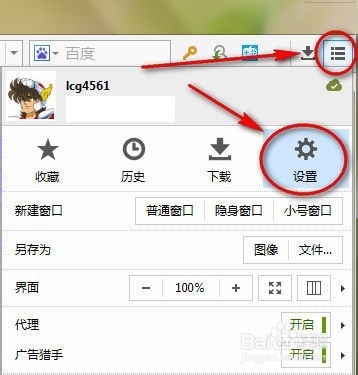
2、在【设置】页面中,进入【搜索引擎】的设置界面。在这个界面中可以对浏览器的搜索功能进行进一步的设置。我们来添加其它的搜索引擎,点击【从推荐搜索引擎列表添加】。
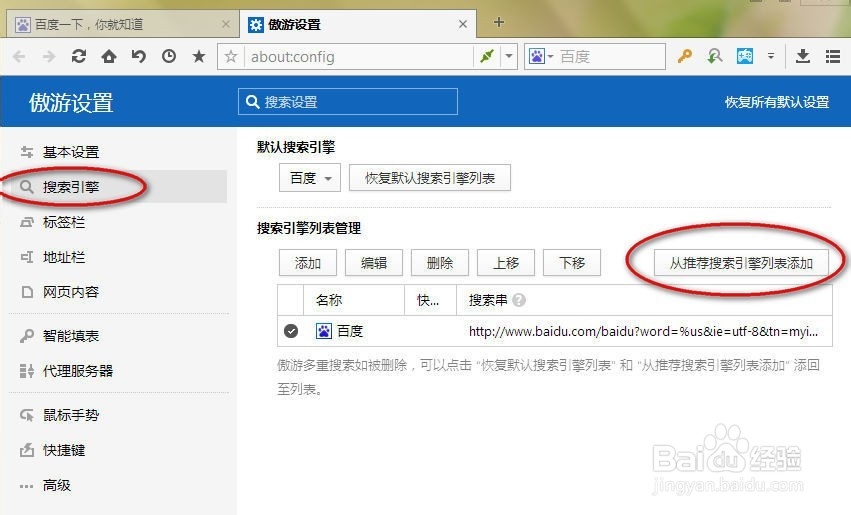
3、软件会给出各个类型的搜索引擎,包括图片、音乐、视频等,可以在列表中挑选自己常用的搜索引擎,分别点击添加。
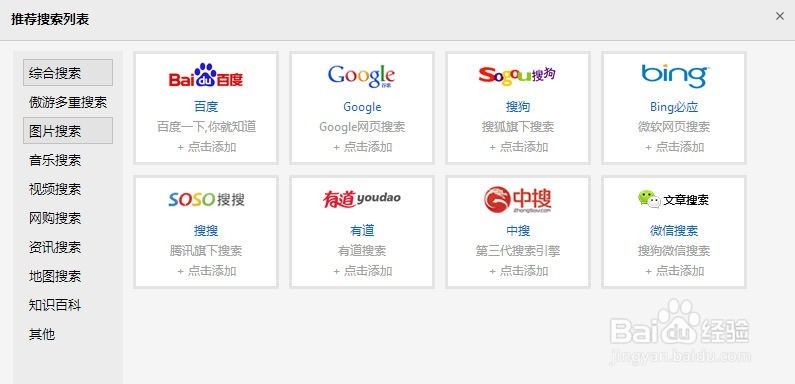
4、目标搜索引擎被点击添加后,会显示蓝色方框,可以再次点击删除。

5、再分别添加图片、音乐和视频的搜索引擎。
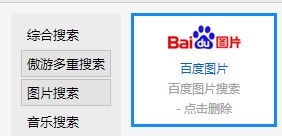
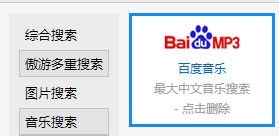
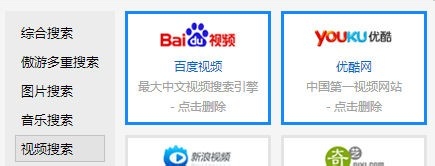
6、可以看到添加以后的搜索引擎列表。
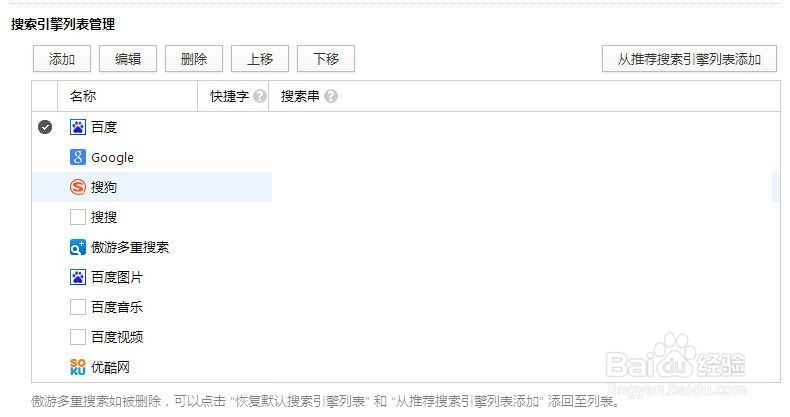
7、在默认搜索引擎的位置可以选择默认使用哪一个搜索引擎进行搜索。一般我们都会使用百度作为默认的引擎。

8、我们来测试一下刚才添加的搜索引擎,输入iPhone6后,在搜索引擎列表中选择百度图片。
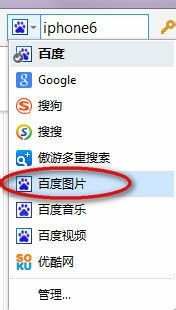
9、就会进入百度图片搜索对iPhone6的搜索结果页面。这样就节约了我们分别前往各个搜索引擎网站的时间。
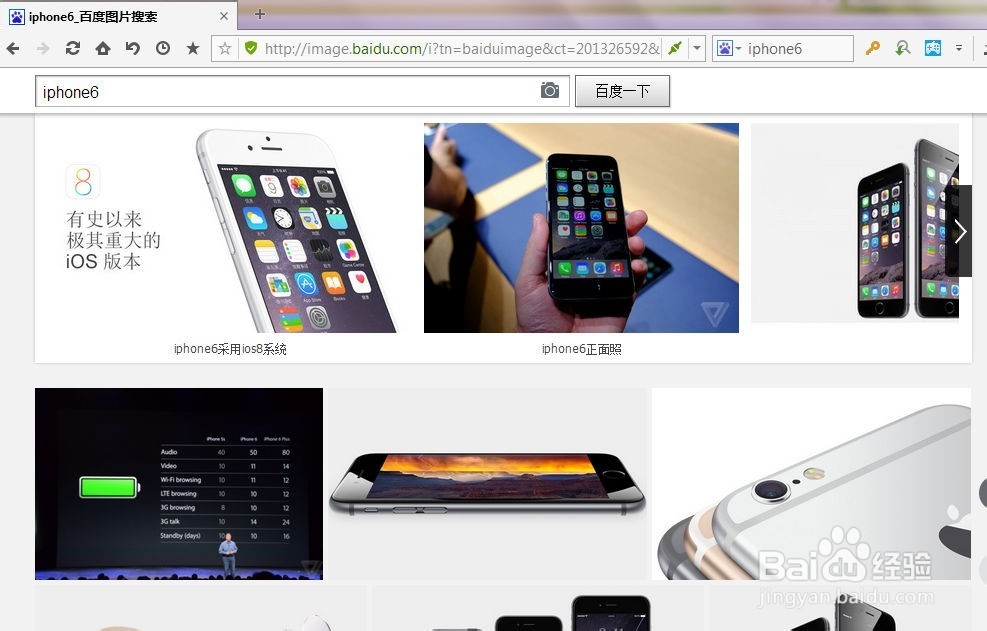
1、使用【遨游多重搜索】功能则可以将上述搜索功能进行整合,在默认搜索引擎中选择【遨游多重搜索】。
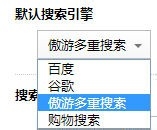
2、在搜索栏中输入关键字进行搜索。

3、在搜索结果页面的左侧会显示多重搜索栏,可以在多重搜索栏中快速进入其它搜索引擎的搜索结果。

4、比如点击【百度视频】,就会进入百度视频对关键字的搜索结果页面。
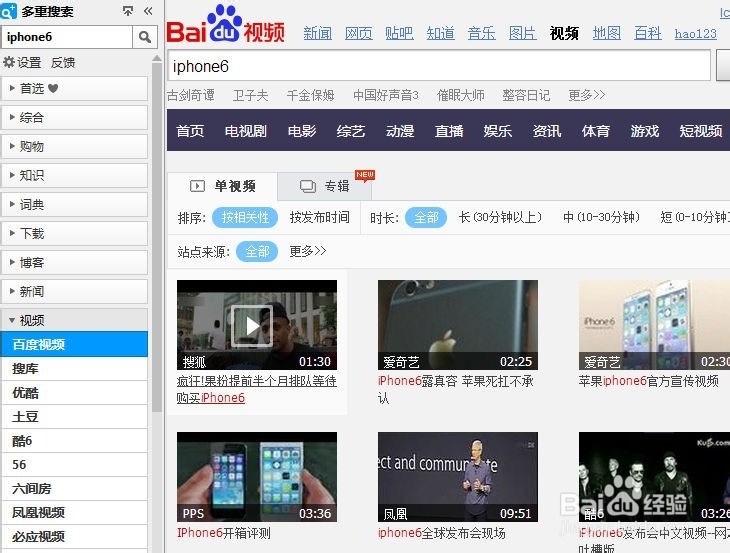
声明:本网站引用、摘录或转载内容仅供网站访问者交流或参考,不代表本站立场,如存在版权或非法内容,请联系站长删除,联系邮箱:site.kefu@qq.com。
阅读量:118
阅读量:82
阅读量:104
阅读量:75
阅读量:129